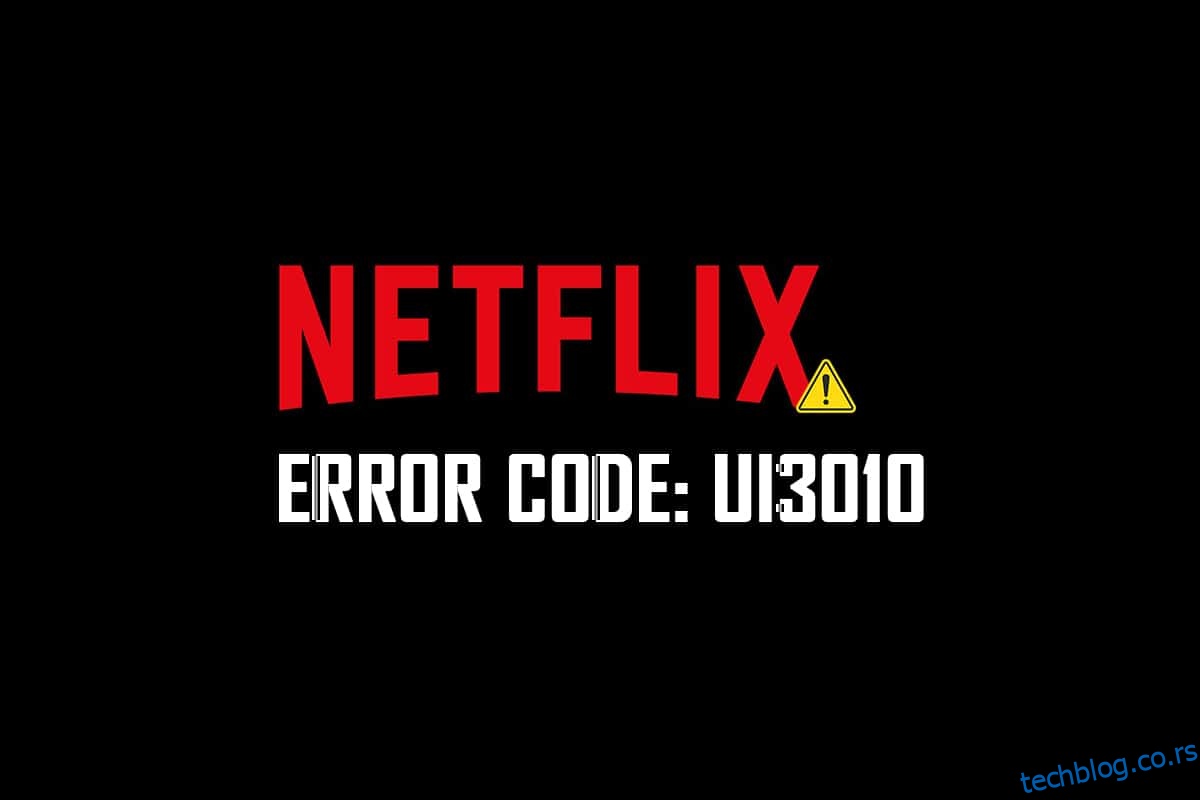Ако сте у карантину у свом дому или не можете да напустите своје место, дефинитивно ће Нетфлик бити прави избор за провођење времена. Нетфлик је познат по својој неограниченој услузи стриминга филмова, ТВ серија и програма високог квалитета за своје претплатнике. Може се приступити на више уређаја са невероватним каталогом и титловима. Међутим, не можете да приступите свом Нетфлик налогу када примите Нетфлик код грешке УИ3010. Овај код грешке УИ3010 настаје због мрежних ограничења и сукоба претраживача. Ипак, постоји толико много метода за решавање проблема које ће вам помоћи да исправите грешку. Ово је веома чест проблем са којим се сусрећу корисници у различитим претраживачима на Виндовс 10. Дакле, шта чекате? Наставите да читате чланак јер смо ми овде да вам помогнемо да изађете из борбе.
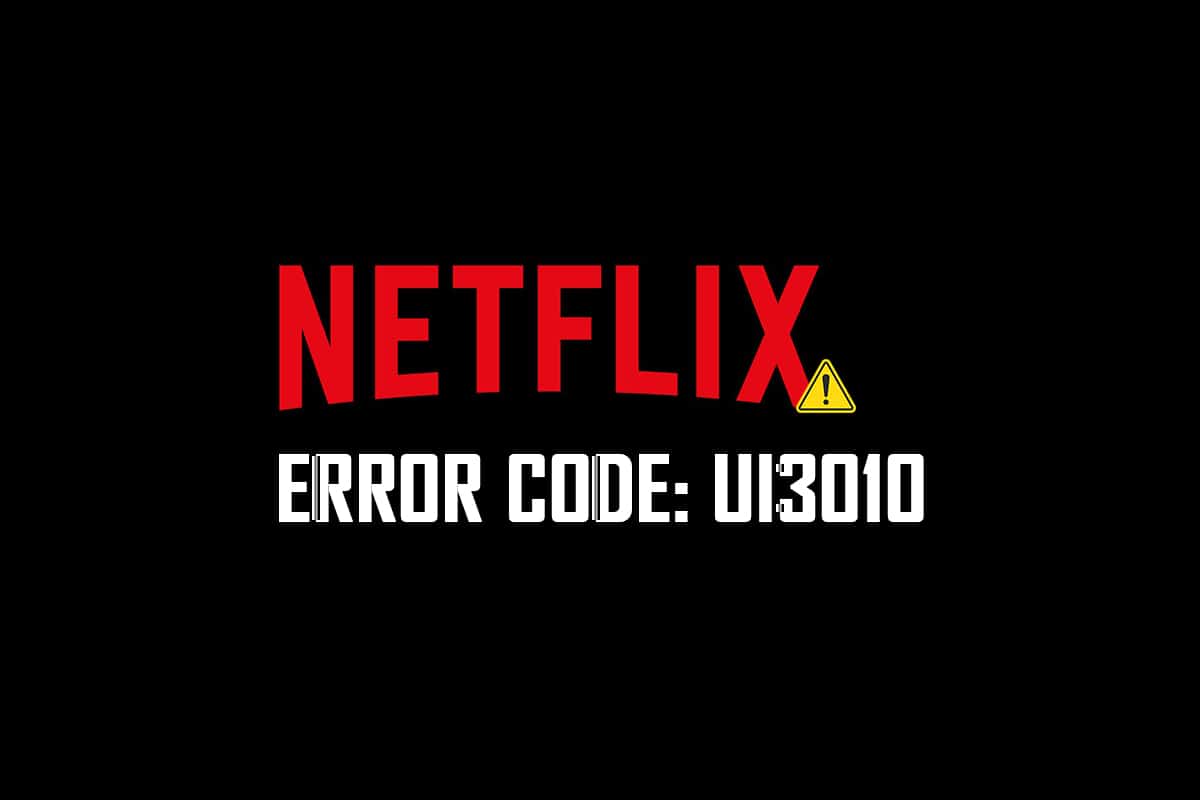
Преглед садржаја
Како да поправите Нетфлик грешку УИ3010
Ево неколико разлога који узрокују Нетфлик код грешке УИ3010. Анализирајте их дубоко како бисте могли да пратите одговарајуће методе за решавање проблема.
- Проблеми у Ви-Фи мрежи.
- Сукоби рутера.
- Мрежна ограничења.
- Некомпатибилни/застарели драјвери.
- Оштећена кеш меморија у вашем претраживачу.
- Ометање ВПН или прокси мреже.
- Оштећени колачићи и кеш меморија у Нетфлик-у.
У овом одељку смо саставили листу метода које ће вам помоћи да поправите Нетфлик код грешке УИ3010. Методе су распоређене тако да можете постићи лакше и брже резултате. Пратите их истим редоследом да бисте брзо решили проблем.
Метод 1: Основно решавање проблема
Пре него што следите напредне методе, ево неколико основних корака за решавање проблема који ће вам помоћи да поправите код грешке једноставним хаковима.
1. Уверите се да имате супер-брзу интернет брзину да бисте уживали у 4К видео услугама. Покрени а Тест брзине. Ако откријете да је ваша мрежа веома спора, обратите се свом Интернет провајдеру.

2. Побољшајте Ви-Фи снагу тако што ћете свој уређај поставити што ближе рутеру.
3. Уверите се да ваш уређај нема електричне или магнетне сметње.
4. Повежите се на другу мрежу користећи Ви-Фи приступну тачку.
Ако нисте добили никакву исправку за код грешке УИ3010 пратећи ове основне кораке за решавање проблема, пређите на следећи метод.
Метод 2: Поново се пријавите на Нетфлик
Све привремене грешке у пријављивању на Нетфлик могу се решити поновним пријављивањем. Ово решава већину општих проблема повезаних са верзијом Нетфлик-а у прегледачу. Да бисте се поново пријавили на апликацију, пратите доле наведена упутства.
1. Покрените Нетфлик и у горњем десном углу екрана кликните на Одјава.
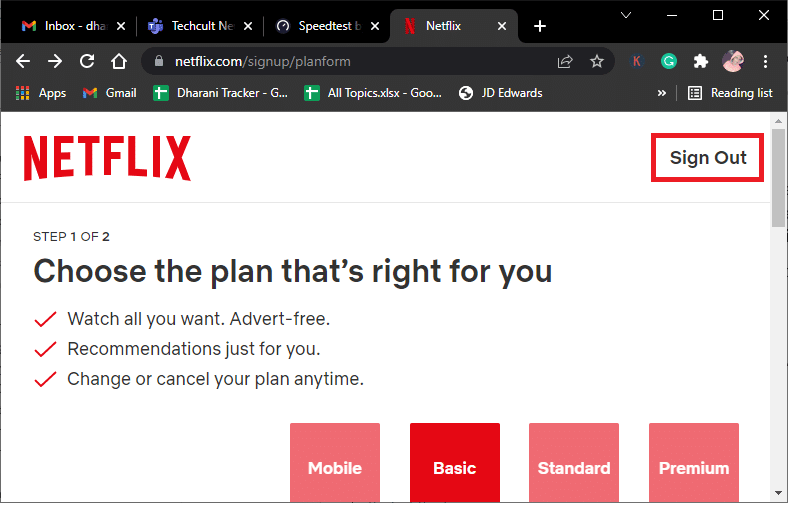
2. Када се одјавите са свог Нетфлик налога, сачекајте 30 секунди или поново покрените рачунар. Кликните на Пријава.
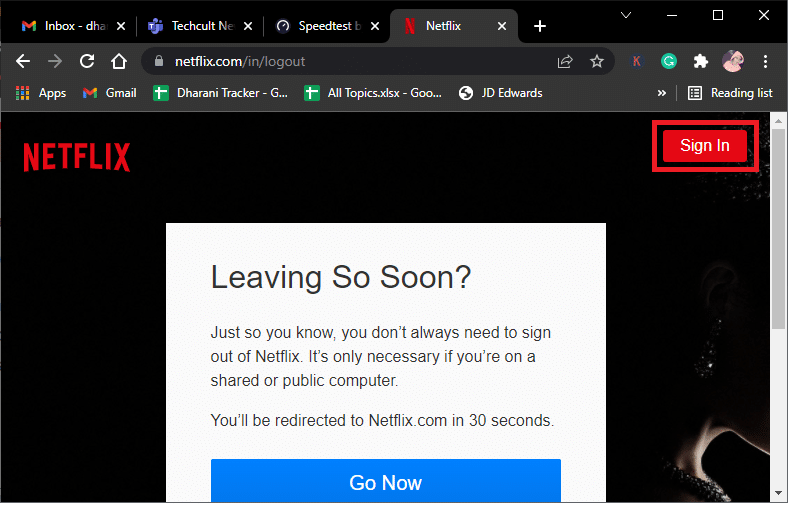
3. Унесите своје акредитиве и проверите да ли се поново суочавате са кодом грешке УИ3010.
Метод 3: Поново покрените рутер
Поновно покретање рутера ће вам помоћи да решите све проблеме са интернетом повезане са Нетфлик-ом. Овај процес се такође назива циклус напајања рутера. Пратите доле наведена упутства да бисте ресетовали подешавања везе, искључили злонамерне мрежне нападе и уклонили друге нежељене повезане уређаје са мреже.
Напомена: Ако користите комбиновани уређај кабловског модема/Ви-Фи рутера, пратите кораке само за један уређај.
1. Пронађите дугме за напајање на задњој страни рутера.
2. Притисните дугме једном да бисте га искључили.

3. Сада одспојите кабл за напајање рутера и сачекајте док се напајање у потпуности не испразни из кондензатора.
4. Затим поново повежите кабл за напајање и укључите га након једног минута.
5. Сачекајте да се мрежна веза поново успостави и покушајте поново да се пријавите.
Метод 4: Онемогућите ВПН
Виртуелна приватна мрежа (ВПН) може да омета Нетфлик сервере и мрежну везу. Покушајте да онемогућите ВПН мрежу на свом Виндовс 10 рачунару пратећи доле наведена упутства.
1. Притисните тастер Виндовс и унесите ВПН подешавања у траку за претрагу. Кликните на Отвори.
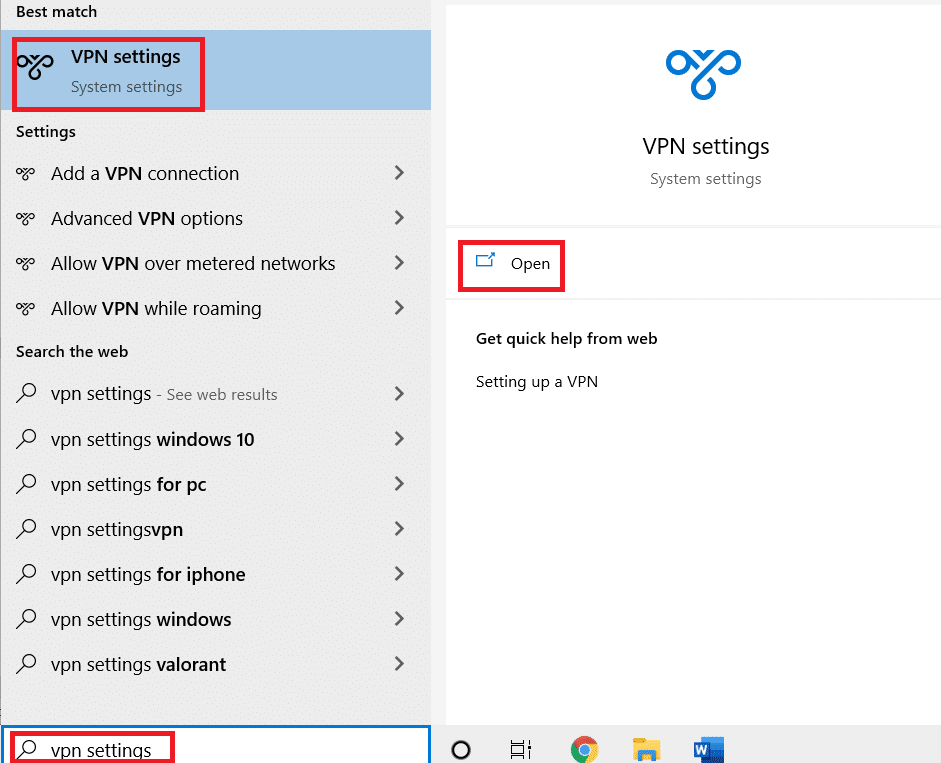
2. Искључите активну ВПН услугу и искључите ВПН опције.
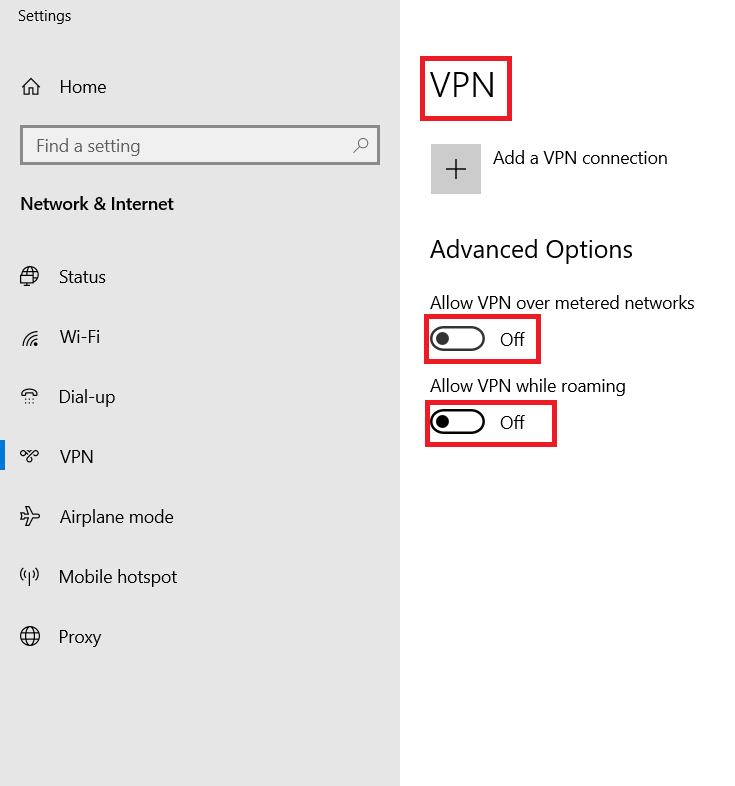
Метод 5: Онемогућите прокси
Прокси сервер делује као посредна веза између вашег рачунара и интернета. Прокси сервер захтева веб локације, сервере и друге услуге на мрежи на основу ваших уноса. Међутим, ово може ометати приступ Интернету апликацијама или програмима као што је Нетфлик. Зато покушајте да онемогућите овај проки сервер пратећи доле наведена упутства.
1. Изађите из Нетфлик-а и уверите се да сте затворили све позадинске процесе који се односе на Нетфлик из Таск Манагер-а.
2. Притисните тастер Виндовс, откуцајте Проки и кликните на Опен.
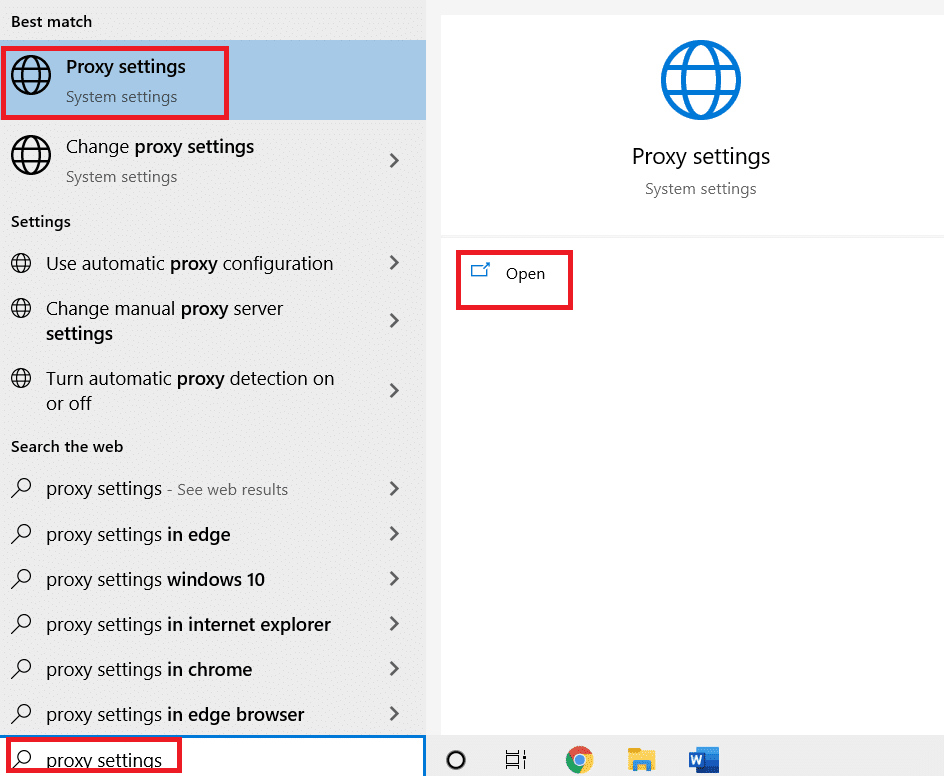
3. Овде искључите следећа подешавања.
- Аутоматски откријте подешавања
- Користите скрипту за подешавање
- Користите прокси сервер
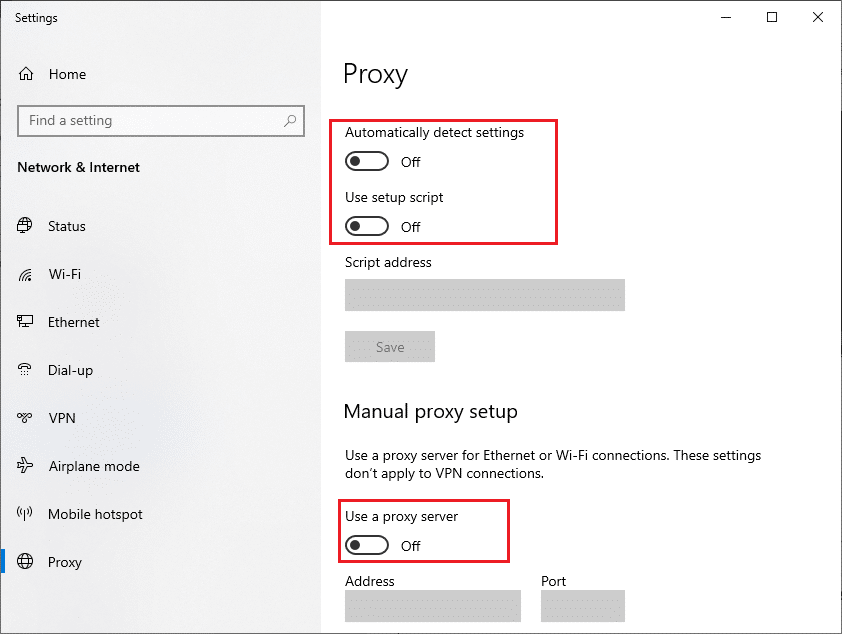
4 . Сада поново покрените Нетфлик и покушајте да ли можете да му приступите без икаквих грешака.
Метод 6: Уклоните Нетфлик колачиће
Ако верзија претраживача Нетфлик-а има оштећену кеш меморију или колачиће, суочићете се са грешком Нетфлик-а УИ3010. Пратите доле наведена упутства да бисте уклонили Нетфлик колачиће из било ког претраживача који користите.
1. Дођите до Нетфлик чисти колачиће страницу у вашем веб претраживачу.
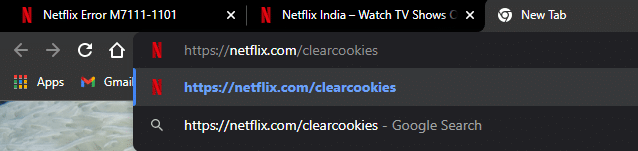
2. Сви колачићи ће бити обрисани са сајта и сада морате поново да се пријавите са својим акредитивима за пријаву.

3. На крају, проверите да ли сте поправили Нетфлик грешку УИ3010 на свом рачунару.
Метод 7: Обришите кеш претраживача
Да би побољшали ваше податке прегледања, претраживачи чувају кеш меморију. Дакле, следећи пут када поново посетите исту веб локацију, морате дуго чекати на одговоре. Али, када су ове кеш меморије претраживача оштећене, можете се суочити са толико грешака и проблема. У том случају, обришите кеш претраживач пратећи кораке према упутствима. Пошто корисници углавном преферирају Гоогле Цхроме, Мицрософт Едге и Фирефок, саставили смо кораке за све њих. Пратите кораке у складу са вашим претраживачем.
Опција И: На Гоогле Цхроме-у
1. Притисните тастер Виндовс, откуцајте Цхроме и кликните на Отвори.

2. Затим кликните на икону са три тачке > Још алата > Обриши податке прегледања… као што је илустровано испод.
![]()
3. Проверите следеће опције.
- Колачићи и други подаци о сајтовима
- Кеширане слике и датотеке
4. Сада изаберите опцију Све време за Временски опсег.
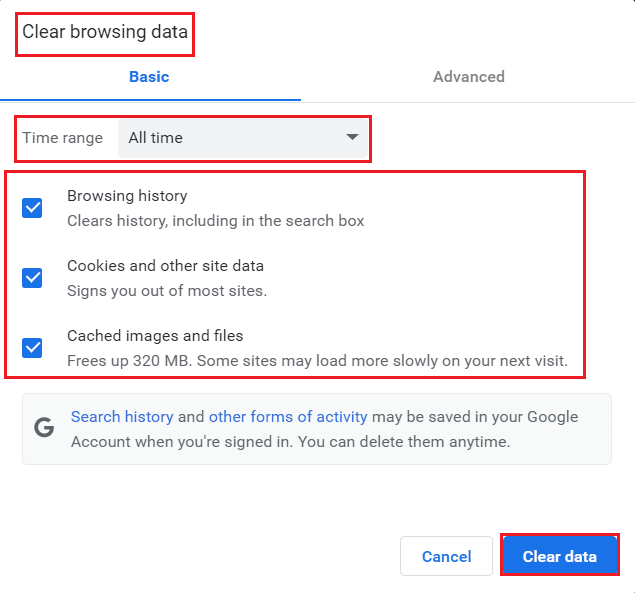
5. На крају кликните на Обриши податке.
Опција ИИ: На Мицрософт Едге-у
1. Покрените прегледач Мицрософт Едге и кликните на икону са три тачке.

Напомена: Можете директно да се крећете по страници да бисте избрисали историју прегледања у Едге-у тако што ћете унети едге://сеттингс/цлеарБровсерДата у траку за претрагу.

2. Идите до опције Приватност, претрага и услуге.
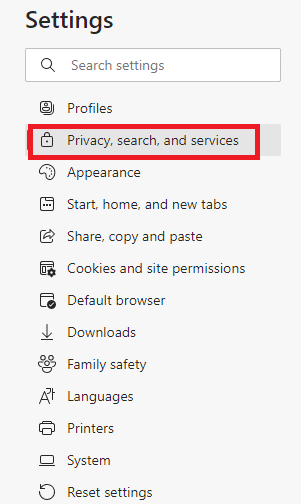
3. Померите се надоле по десном екрану и кликните на Изабери шта да обришете.
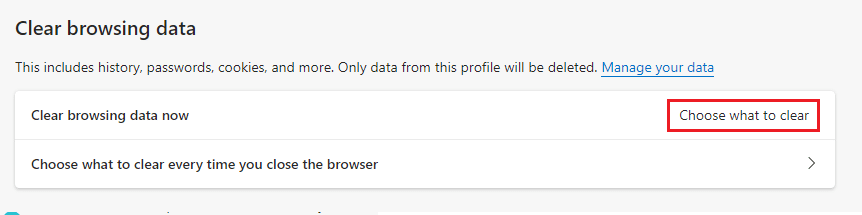
4. У следећем прозору, изаберите поља у складу са вашим преференцама као што су Историја прегледања, Колачићи и други подаци о сајтовима, Кеширане слике и датотеке, итд, и кликните на Обриши одмах.
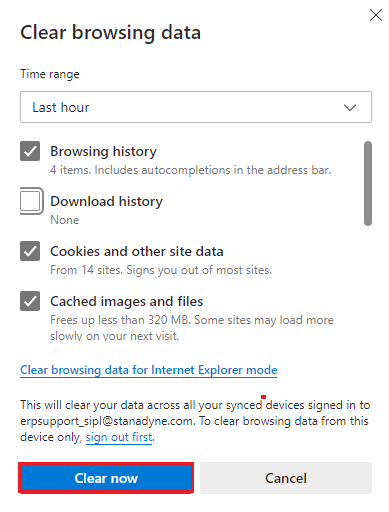
5. Коначно, сви ваши подаци о прегледању ће сада бити обрисани.
Опција ИИИ: На Мозилла Фирефок-у
1. Отворите прегледач Мозилла Фирефок.
2. Кликните на икону Мени у горњем десном углу екрана.
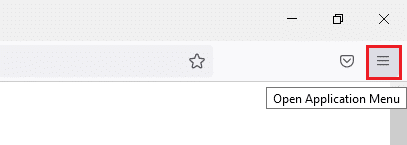
3. Изаберите опцију Подешавања са падајућег менија.
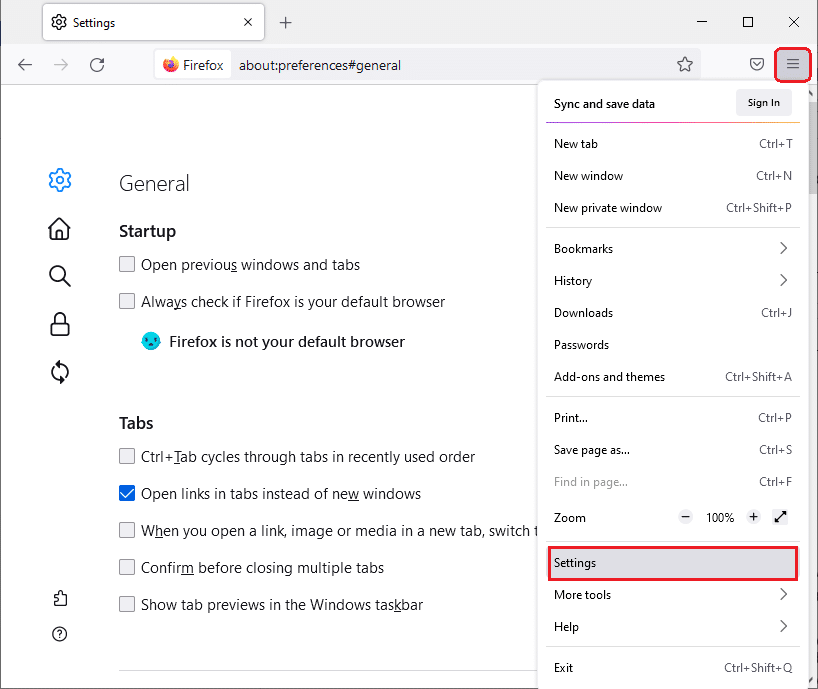
4. Идите до одељка Приватност и безбедност и кликните на Обриши податке у менију Колачићи и подаци о сајту.
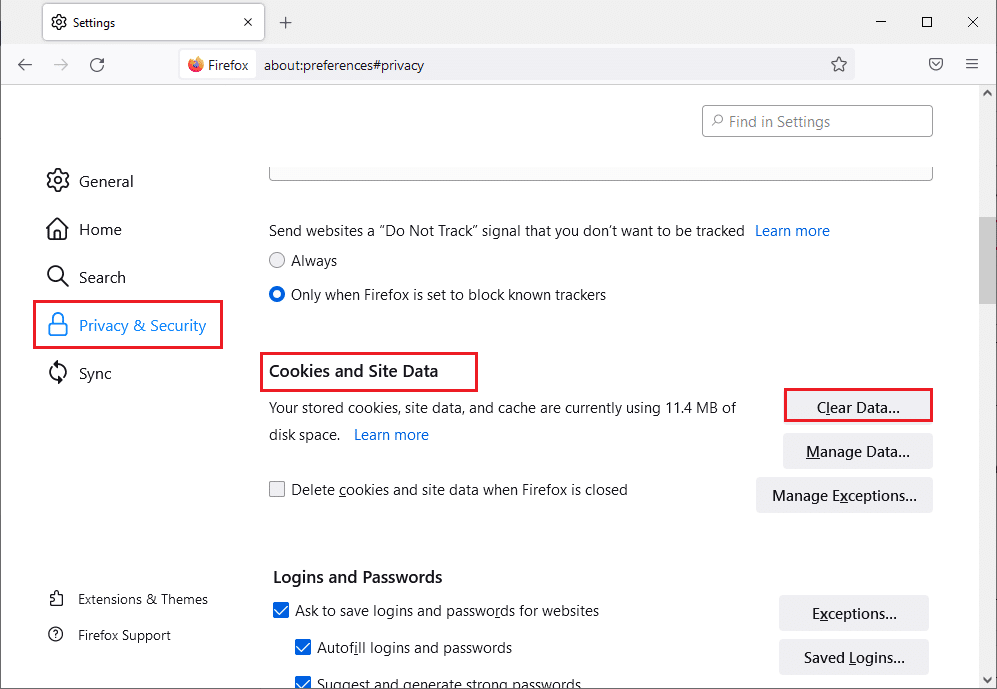
5 . Опозовите избор у пољу за потврду Колачићи и подаци о сајту и потврдите избор у пољу за потврду Кеширани веб садржај.
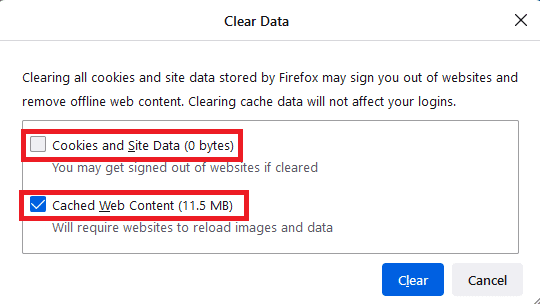
6. На крају, кликните на дугме Обриши да обришете кеширане колачиће Фирефок-а.
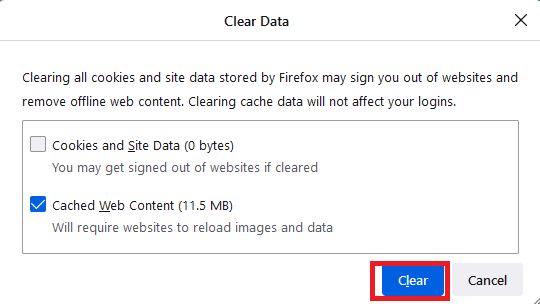
Метод 8: Онемогућите проширења претраживача (ако је применљиво)
Екстензије за прегледач вам помажу да уживате у многим додатним функцијама на рачунару уз помоћ повезаних додатака. Ипак, када су ова проширења застарела или некомпатибилна са апликацијом претраживача коју користите, можете се суочити са много грешака као што је Нетфлик грешка УИ3010. Да бисте ово решили, следите доле наведене кораке да бисте онемогућили екстензије у вашим прегледачима.
Опција И: Онемогућите Цхроме екстензије
1. Покрените Цхроме и унесите цхроме://ектенсионс у УРЛ траку. Притисните тастер Ентер да бисте добили листу свих инсталираних екстензија.
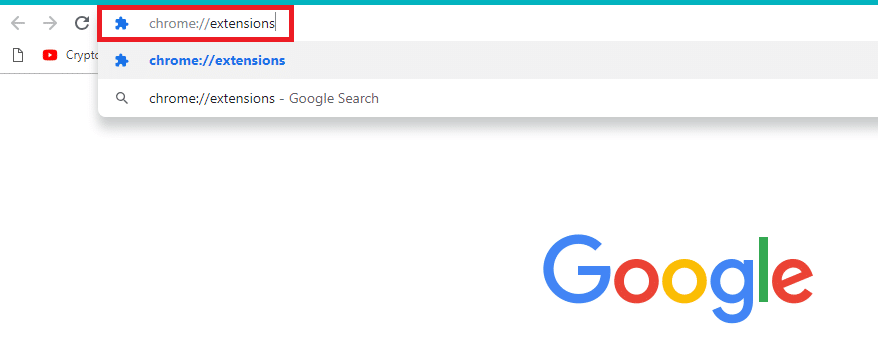
2. Искључите прекидач за екстензију (нпр. Граммарли за Цхроме) да бисте је онемогућили.
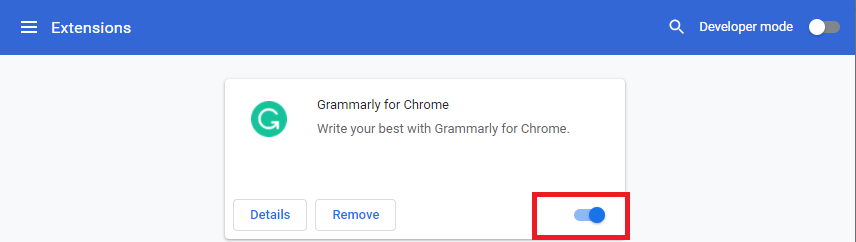
3. Освежите прегледач и погледајте да ли се грешка поново приказује или не.
4. Поновите горе наведене кораке да бисте онемогућили екстензије једно по једно да бисте проверили да ли је грешка исправљена или не.
Опција ИИ: Онемогућите Едге Ектенсионс
1. Покрените Едге претраживач и кликните на икону са три тачке.
![]()
Напомена: Да бисте прескочили дуге кораке да бисте дошли до странице са екстензијама, унесите едге://ектенсионс/ у траку за претрагу и притисните Ентер.
2. Кликните на Ектенсионс.
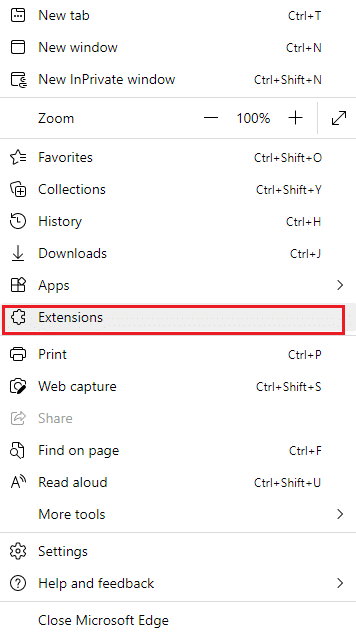
3. Изаберите било коју екстензију и кликните на Управљај екстензијама.
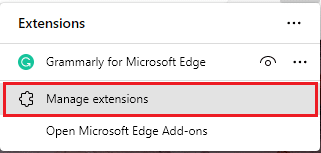
4. Искључите проширење и проверите да ли се поново суочавате са грешком.
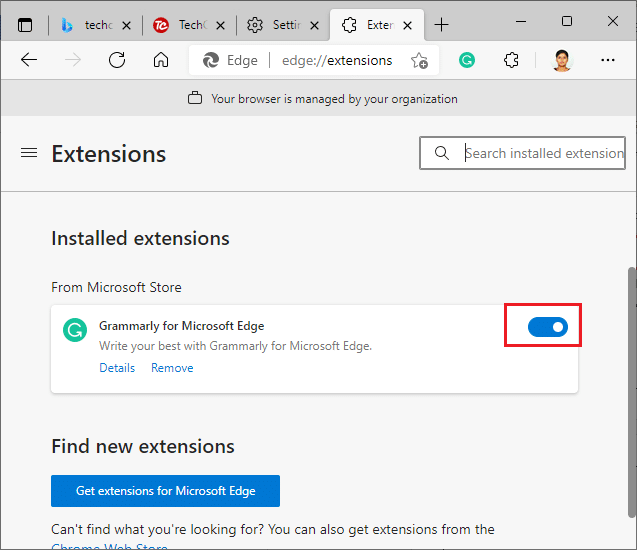
5. Исто тако, онемогућите све екстензије једну по једну и истовремено проверите да ли се грешка понавља. Ако откријете да се грешка не појављује након уклањања одређеног проширења, у потпуности га деинсталирајте из прегледача.
6. Изаберите одговарајућу екстензију и кликните на икону са три тачке. Изаберите опцију Уклони из Мицрософт Едге.
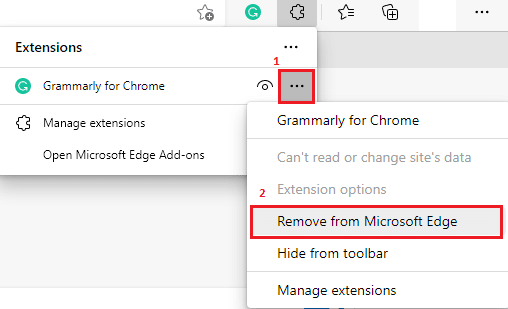
7. Потврдите упит кликом на Уклони.
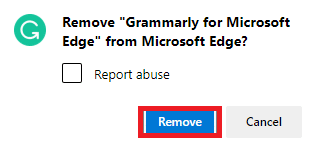
Опција ИИИ: Онемогућите Фирефок екстензије
1. Покрените Фирефок и кликните на икону Мени.
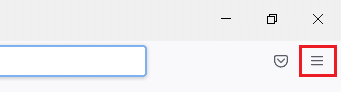
2. Изаберите опцију Додаци и теме.
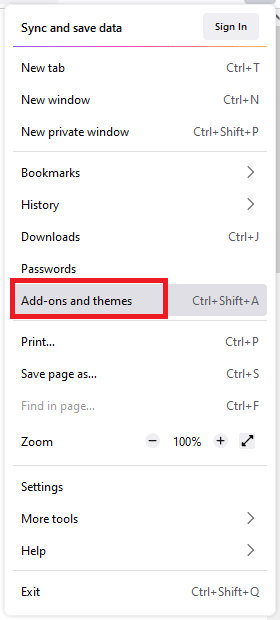
3. Кликните на Екстензије и искључите екстензије.
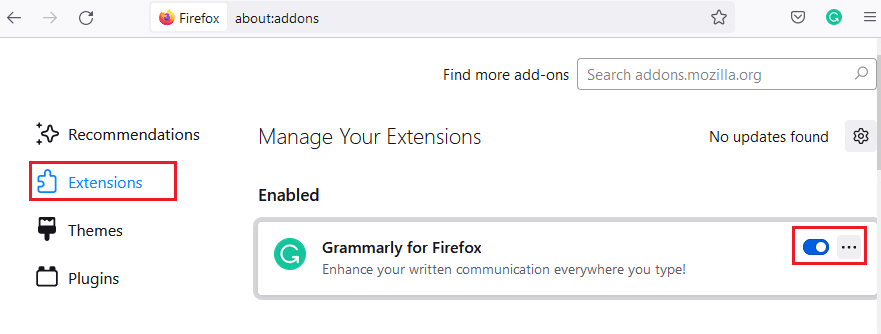
4. Онемогућите све екстензије једну по једну и проверите која је узрок проблема тако што ћете га више пута проверавати.
5. На крају, ако сте идентификовали које проширење вам прави проблеме, кликните на икону са три тачке која му одговара и изаберите опцију Уклони.
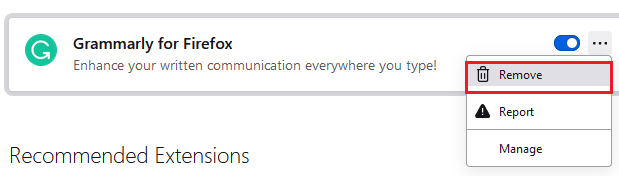
Метод 9: Искључите функцију „Не прати“ у прегледачима
Претраживачи и сајтови прате вашу активност и податке о прегледању како би рекламирали сличне садржаје на веб страници коју посећујете на интернету. Ово се дешава када сте омогућили подешавања Не прати у свом претраживачу. Неколико корисника је пријавило да им је онемогућавање ове поставке помогло да реше Нетфлик код грешке УИ3010.
Опција И: На Гоогле Цхроме-у
1. Отворите Цхроме и кликните на икону са три тачке.
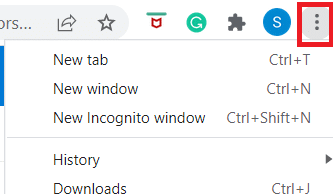
2. Кликните на Подешавања.
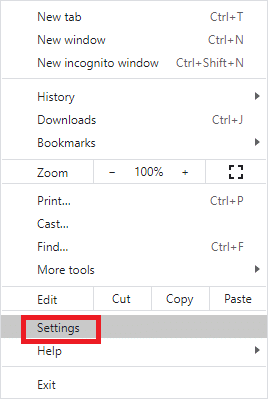
3. Кликните на Безбедност и приватност.
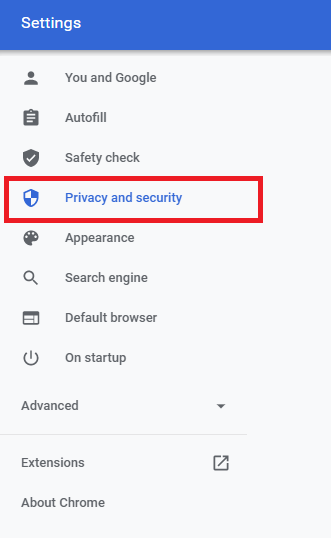
4. Изаберите колачиће и друге податке о сајту.
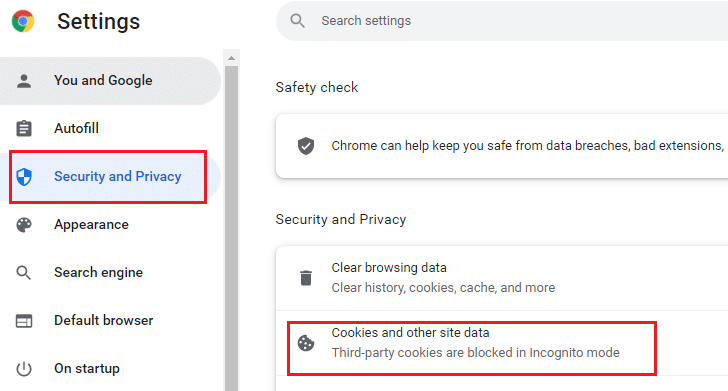
5. У прозору Општа подешавања искључите поставку Обриши колачиће и податке о сајтовима када затворите све прозоре.
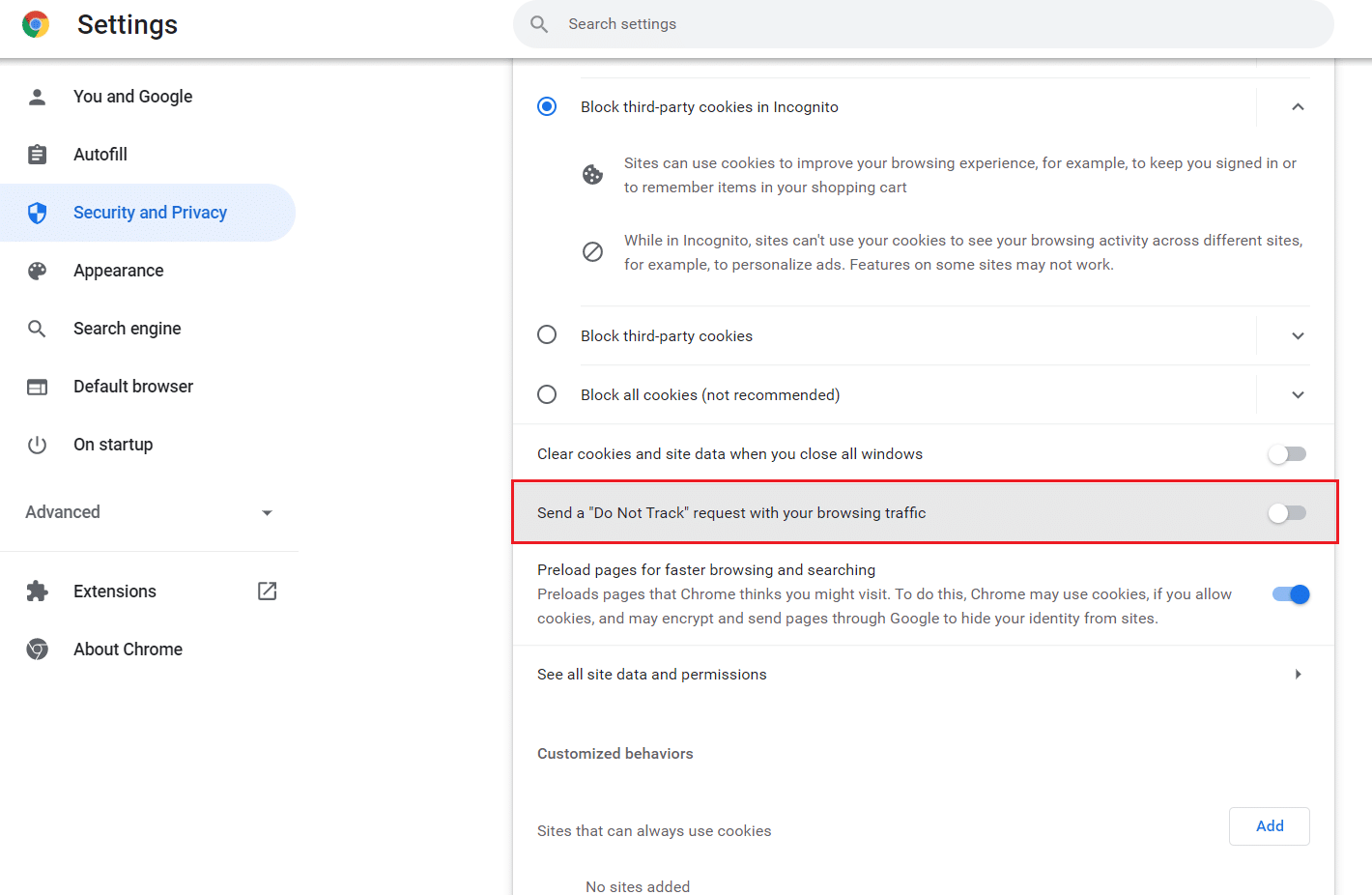
Опција ИИ: На Мицрософт Едге-у
1. Идите до Сеттингс у Едге кликом на икону са три тачке.
![]()
2. Идите на Приватност, претрага и услуге.
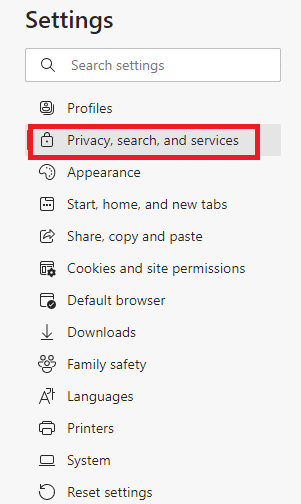
3. Померите се надоле по десном екрану и у менију Приватност искључите опцију Пошаљи „Не прати“ захтеве.
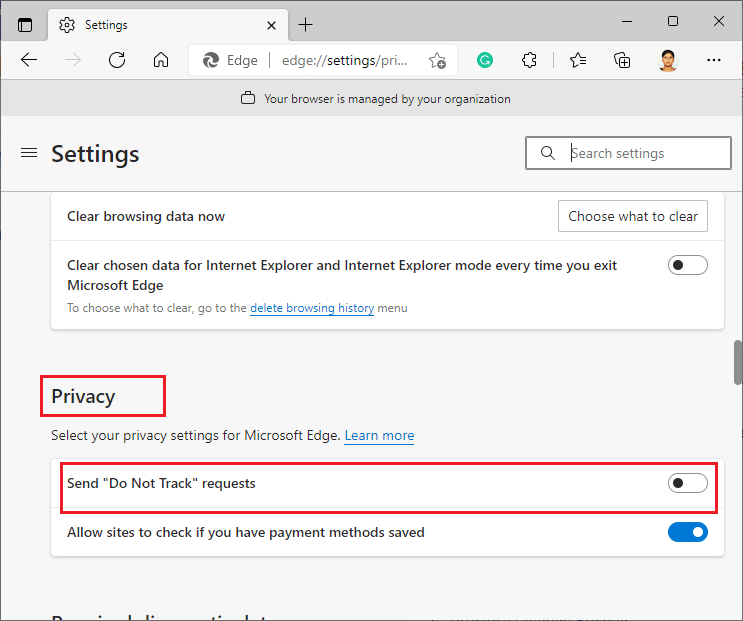
Опција ИИИ: На Мозилла Фирефок-у
1. Покрените Фирефок и кликните на Мени као што је приказано.
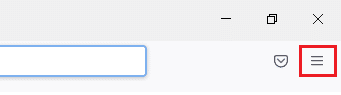
2. У падајућем менију изаберите опцију Подешавања.
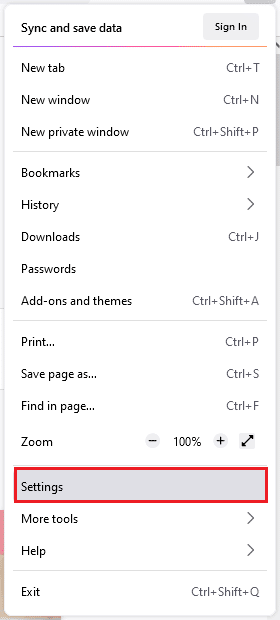
3. Кликните на картицу Приватност и безбедност и померите се надоле да бисте кликнули на радио дугме Увек.
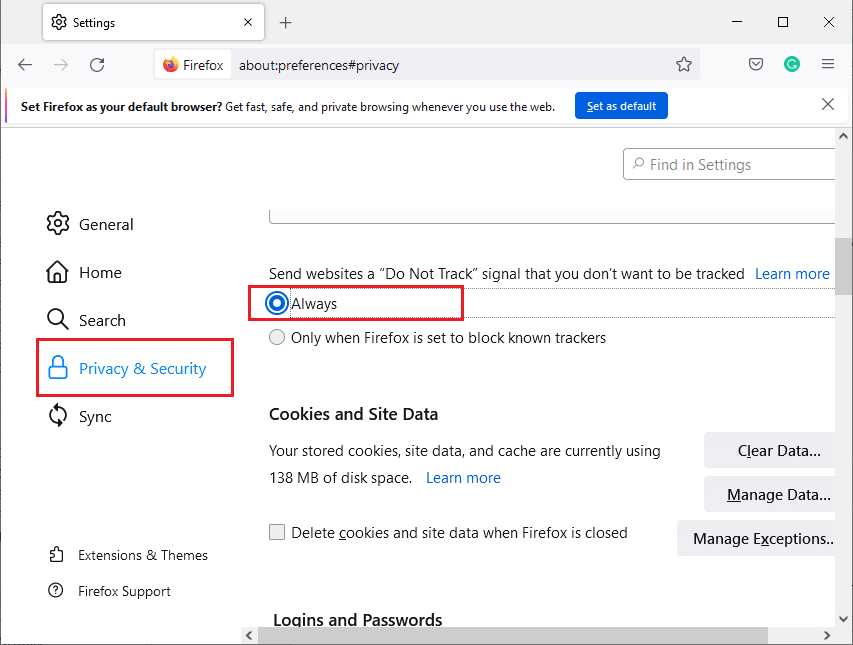
Метод 10: Поново инсталирајте претраживач
Ако нисте постигли никакво решење за Нетфлик код грешке УИ3010 након уклањања кеша претраживача и некомпатибилних екстензија, покушајте да поново инсталирате прегледач као последњи покушај. Кораци за поновну инсталацију било ког претраживача су уобичајени и стога смо за илустрацију користили Гоогле Цхроме као пример. Пратите кораке у складу са вашим претраживачем.
Напомена: Овде је Гоогле Цхроме узет као пример.
1. Притисните тастер Виндовс, откуцајте апликације и функције и кликните на Отвори.

2. Потражите Хром у пољу Претражи ову листу.
3. Затим изаберите Хром и кликните на означено дугме Деинсталирај.
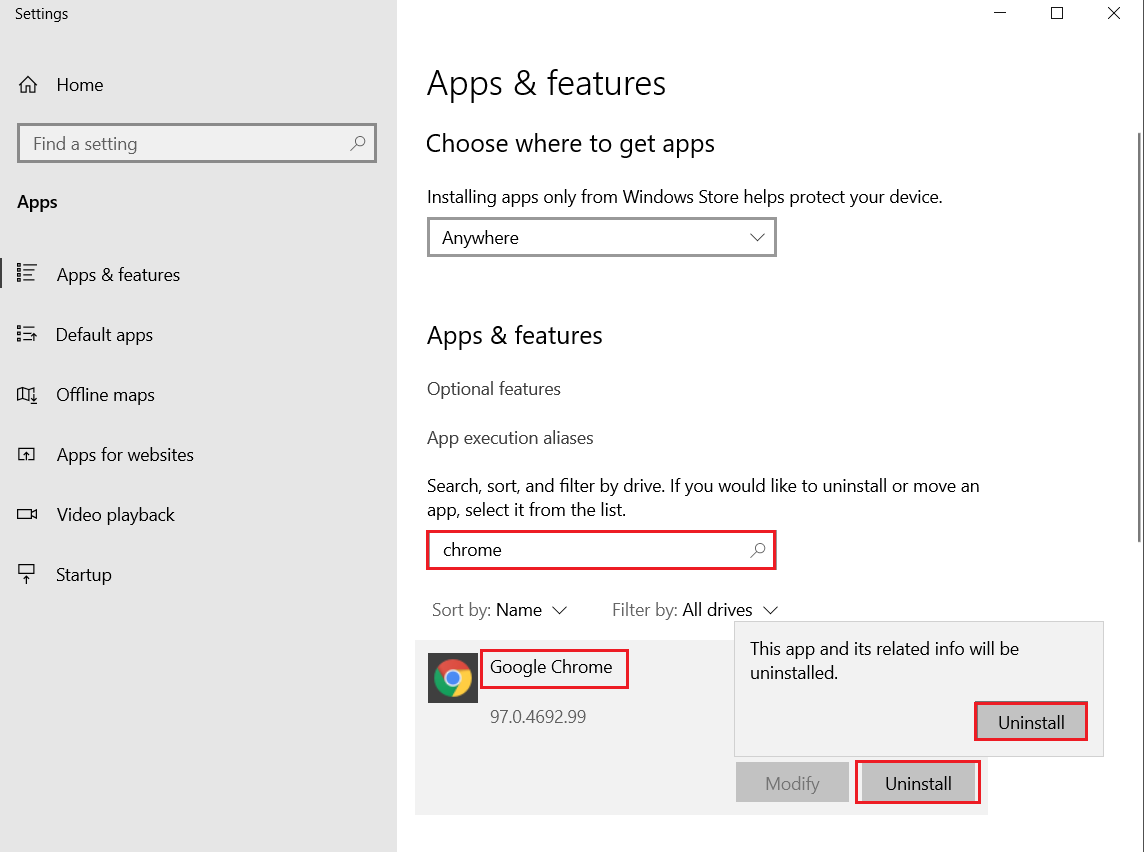
4. Поново кликните на Деинсталирај да бисте потврдили.
5. Сада притисните тастер Виндовс, откуцајте %лоцалаппдата%, и кликните на Отвори да бисте отишли у АппДата Лоцал фолдер.

6. Отворите Гоогле фолдер тако што ћете двапут кликнути на њега.
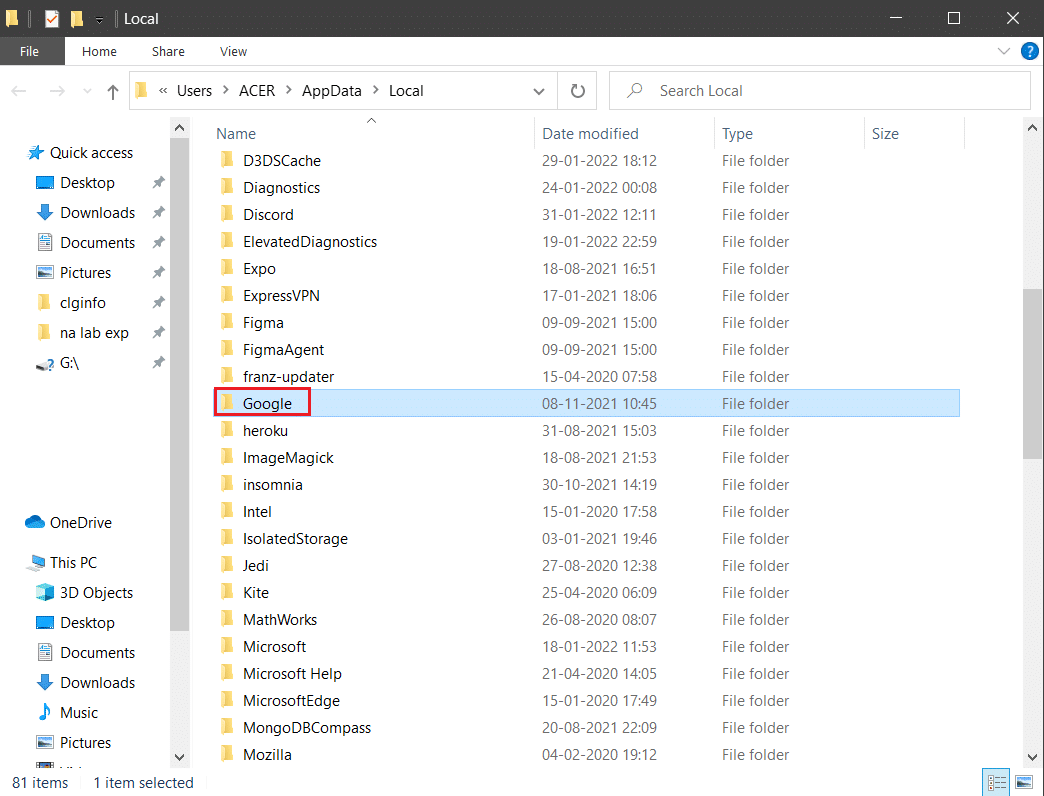
7. Кликните десним тастером миша на Цхроме фолдер и изаберите опцију Избриши као што је приказано испод.
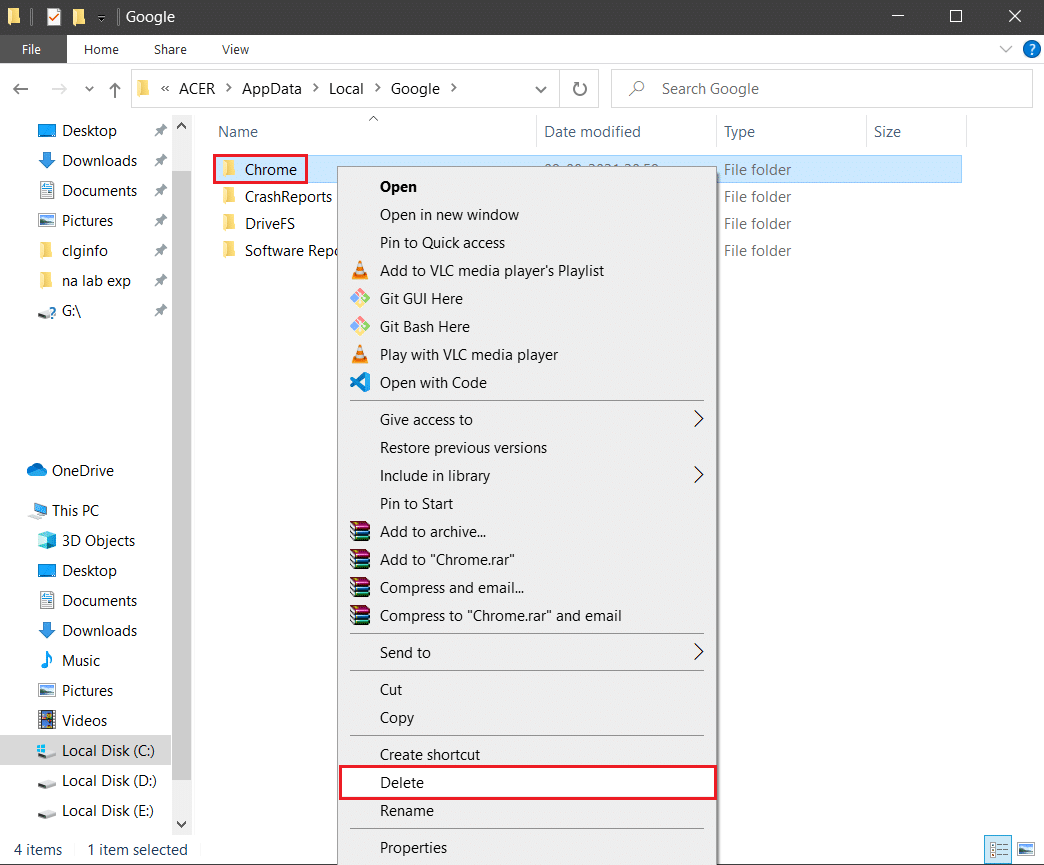
8. Поново притисните тастер Виндовс, откуцајте %аппдата% и кликните на Отвори да бисте отишли у АппДата Роаминг фолдер.

9. Поново идите у Гоогле фолдер и избришите Цхроме фолдер као што је приказано у корацима 6 – 7.
10. На крају, поново покрените рачунар.
11. Затим преузмите Најновија верзија Гоогле Цхроме-а као што је приказано.
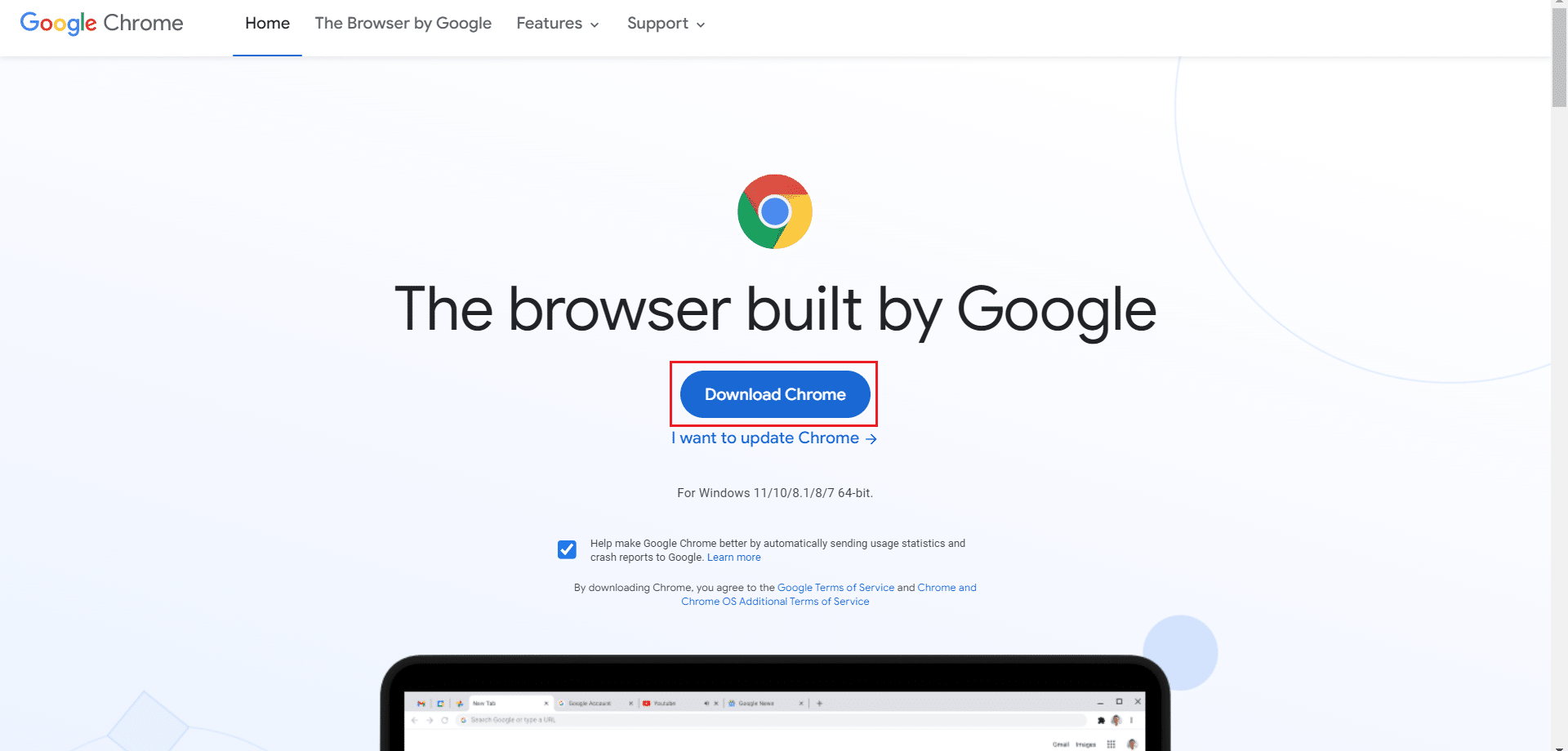
12. Покрените датотеку за подешавање и пратите упутства на екрану да бисте инсталирали Цхроме.
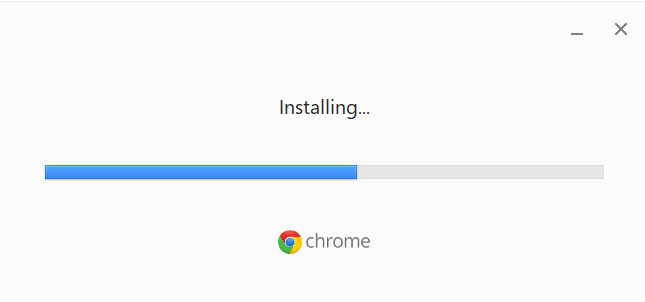
Метод 11: Ресетујте мрежу
Метод мрежног ресетовања треба сматрати последњом опцијом за решавање Нетфлик кода грешке УИ3010. Све прилагођене промене ДНС-а у мрежи ће покренути проблеме са везом у прегледачима. Ово уклања све мрежне адаптере инсталиране на вашем рачунару заједно са њиховим подешавањима. Сва сачувана подешавања се чувају у подразумеваним подешавањима.
Напомена: Да бисте извршили ресетовање мреже, уверите се да ваш рачунар ради у оперативном систему Виндовс 10 верзије 1607 или новије. Да бисте проверили своју верзију, пратите ову путању. Подешавања > Систем > О. Када ресетујете своју мрежу, морате поново да инсталирате сав мрежни софтвер као што су ВПН клијенти или виртуелни прекидачи.
1. Притисните и држите тастере Виндовс + И заједно да бисте отворили подешавања оперативног система Виндовс.
2. Кликните на Мрежа и Интернет.
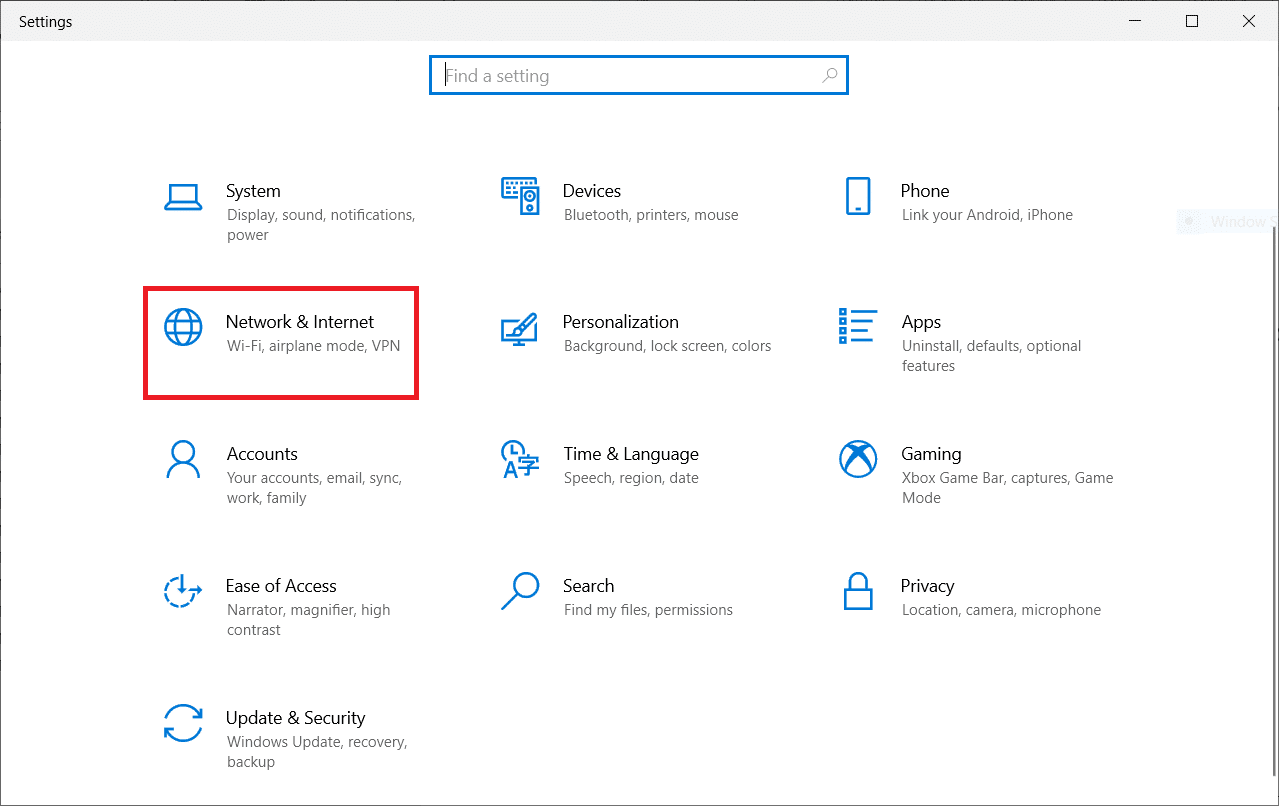
3. Кликните на картицу Статус и кликните на Ресетовање мреже.
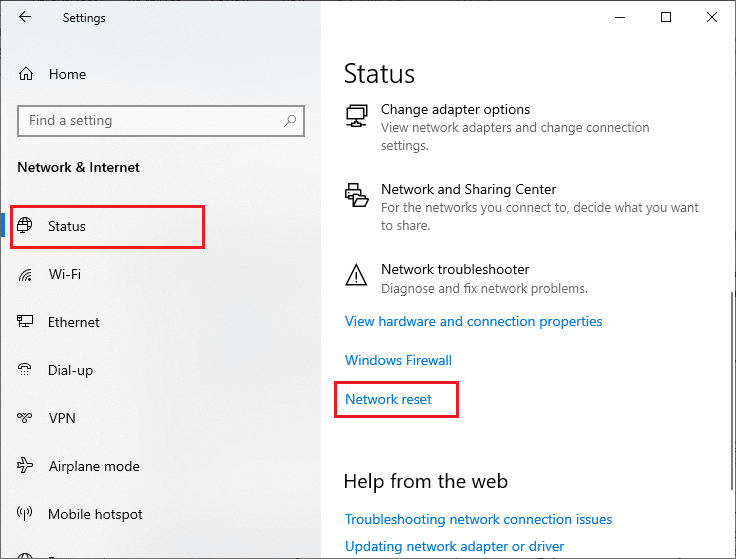
4. Потврдите упит кликом на Ресетуј сада.
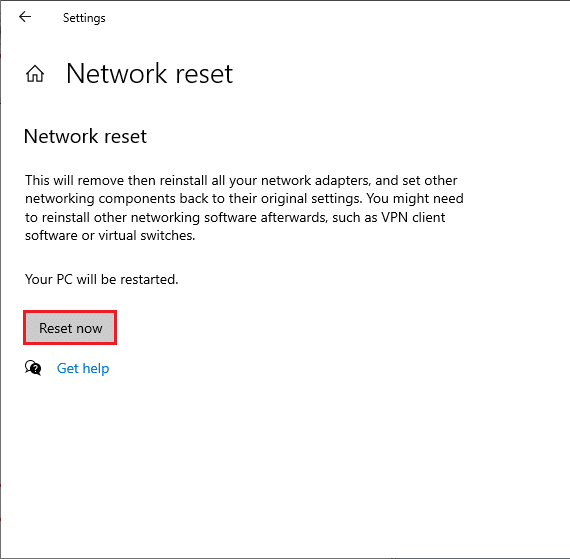
Ипак, ако се поново суочите са грешком, извршите враћање система Виндовс 10 рачунара и ако претпоставите било какве ненормалне проблеме са везом, одмах контактирајте свог добављача Интернет услуга (ИСП).
***
Надамо се да је овај водич био од помоћи и да сте могли да поправите Нетфлик грешку УИ3010. Јавите нам који метод вам је најбољи. Слободно нам се обратите са својим упитима и предлозима путем одељка за коментаре испод.